
Это автоматически. Когда вы подключаете свой iPhone, Apple Music автоматически воспроизводится. Это может раздражать, потому что бывают случаи, когда вам просто хочется подключить iPhone, чтобы зарядить его.
Вам не нужно, чтобы он автоматически подключался к Apple CarPlay и воспроизводил музыку через динамики, как это иногда бывает.
Эта статья покажет вам как остановить автоматическое воспроизведение Apple Music когда вы подключаете свой iPhone к машине. Продолжайте читать, чтобы узнать о различных способах сделать это.
Содержание Руководство Часть 1. Почему мой iPhone воспроизводит музыку сам по себе?Часть 2. Как остановить автоматическое воспроизведение музыки?Часть 3. Перенесите песни на iPhone, чтобы избежать ошибкиЧасть 4. Вывод
Функция автоматического воспроизведения Apple Music должна быть удобной функцией. В большинстве случаев это так. Однако бывают случаи, когда это не так удобно.
Один конкретный случай, когда автоматическое воспроизведение не так удобно, — это когда вы подключаете телефон к машине и начинают воспроизводиться песни или аудиокниги.
Когда вы спешите, прослушивание песен или аудиокниг, вероятно, не является приоритетом. Хотя автоматическая игра задумана как удобная, у нее есть и неудобная сторона.
Вам бы пришлось его выключить. Но как запретить автоматическое воспроизведение Apple Music? Мы познакомим вас с несколькими способами.
Прежде чем углубляться в различные способы запретить автоматическое воспроизведение Apple Music, попробуйте сначала уменьшить громкость автомобильной стереосистемы. Это может быть очень простое решение, но оно работает. Дело в том, что вы можете забыть это сделать, особенно если спешите.
Другой вариант — удалить приложение Apple Music на вашем iPhone. Если эти простые решения не то, что вы ищете, продолжайте читать. Вы узнаете больше о различных способах, как остановить автоматическое воспроизведение Apple Music.
Eсть CarPlay функцию на вашем iPhone. Попробуйте отключить эту функцию, чтобы запретить автоматическое воспроизведение Apple Music.
Найдите значок «Настройки» и нажмите на него. Прокрутите вниз и найдите Экранное время. Он имеет значок песочных часов и находится прямо под «Не беспокоить». Нажмите «Экранное время».
![]()
Прокрутите вниз на следующей странице и найдите Content & Privacy Restrictions. Нажмите здесь. Введите пароль.
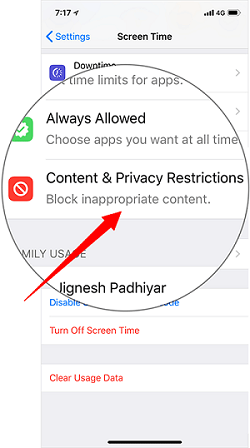
После того, как вы введете свой пароль, вы попадете на страницу «Контент и ограничения конфиденциальности». Нажмите «Разрешенные приложения». Это прямо в разделе «Покупки в iTunes и App Store».
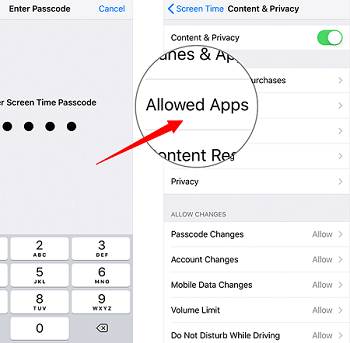
Как только вы нажмете «Разрешенные приложения», вы увидите, что CarPlay включен. Вы можете отключить это, отключив эту функцию. Просто сдвиньте кнопку в выключенное положение или пока зеленый цвет не исчезнет.
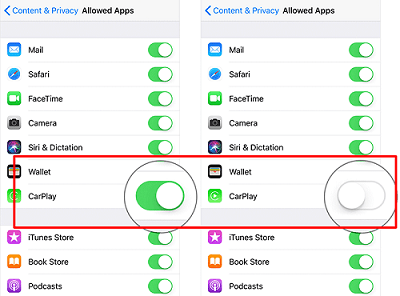
Подключите телефон снова и проверьте. Apple CarPlay не должен воспроизводиться автоматически. Вы сможете заряжать свой iPhone, не слушая музыку, льющуюся из динамиков.
Это, вероятно, творческое решение, но оно также работает. Вы можете создать расслабляющий плейлист, чтобы музыка не беспокоила вас при автоматическом воспроизведении. Ключевым моментом здесь является маркировка плейлиста таким образом, чтобы это был первый плейлист, который будет воспроизводиться при подключении вашего iPhone.
Вы также можете обратиться за помощью к Siri. Она может выключить музыку без необходимости перемещаться по системе.

Совет: если у вас есть другие проблемы при использовании Apple Music, как ваши песни не могут быть воспроизведены, вы можете проверить ссылку и найти решение.
Знаете ли вы, что вы можете загружать и переносить свои песни из Apple Music на свой iPhone? Таким образом, вам не придется полагаться на приложение Apple Music. Как остановить автоматическое воспроизведение Apple Music? Это метод раз и навсегда! Просто удалите приложение Apple Music на iPhone, чтобы остановить автоматическое воспроизведение песен.
Команда DumpMedia Конвертер Apple Music это простая в использовании программа, которая загружает ваши песни. Как только ваши песни загружены, вы можете легко перенести их на свой iPhone, чтобы вам не нужно было полагаться на Apple Music.
Бесплатная загрузка Бесплатная загрузка
Вы можете подумать, что невозможно перенести песни на ваш iPhone из-за DRM. Ну, ты ошибаешься. Хотя песни из Apple Music защищены DRM, DumpMedia Apple Music Converter удаляет его. Да, он удаляет его, пока загружает и конвертирует ваши песни.

Совет. Если вы хотите знать, как конвертировать песни Apple Music в MP3 формате, вы можете проверить эту статью: https://www.dumpmedia.com/apple-music-converter/convert-apple-music-to-mp3.html
Как остановить автоматическое воспроизведение Apple Music? Предотвратить автоматическое воспроизведение Apple Music довольно просто. Существуют различные способы борьбы с ним. И вы можете полностью избежать этой ошибки с помощью DumpMedia Apple Music Converter поможет вам сохранить все песни из Apple Music для автономного воспроизведения, поэтому вы не будете полагаться на это приложение.
Как бы вы справились с автоматическим воспроизведением Apple Music? Не стесняйтесь поделиться своими мыслями с нашими читателями.
